En la siguiente entrada vamos a configurar un servidor TURN para NextCloud Talk. Si habéis llegado hasta la siguiente entrada es porque tenéis un servidor de NextCloud con el servicio de Talk activo, y estáis teniendo problemas a la hora de realizar llamadas entre usuarios fuera de la red local.
Bien, hay que aclarar que Talk no funciona si los usuarios están detrás de diferentes dispositivos NAT o mejor dicho en diferentes redes. Para atravesar NAT, se necesita configurar un servidor TURN por lo que manos a la obra. El siguiente manual esta probado y testeado bajo el sistema operativo Ubuntu Server, el cual configuramos aquí.
Tabla de Contenidos
Descargar e instalar el paquete
sudo apt install coturn
Habilitar el servicio para que arranque automaticamente
sudo nano /etc/default/coturn
Tenemos que des comentar la linea TURNSERVER_ENABLED=1, es decir, quitarle el # para habilitarlo. Tiene que quedar de la siguiente manera.

Configurar el fichero turnserver.conf
Elegimos un puerto de escucha (por defecto 3478) y una clave de autenticación. Es recomendable crear la clave con el siguiente comando:
sudo openssl rand -hex 32
Copiamos la clave que nos ha generado para ponerla en el fichero de configuración siguiente:
sudo nano /etc/turnserver.conf
Copiamos el siguiente código al final del fichero y lo editamos con nuestra configuración:
listening-port=5349 (podeis poner el puerto por defecto si quereis: 3478)
fingerprint
lt-cred-mech
use-auth-secret
static-auth-secret=<nuestra clave generada en el paso anterior>
realm=<nuestro dominio de nextcloud sin http>
total-quota=0
bps-capacity=0
stale-nonce
no-loopback-peers
no-multicast-peers
Reiniciamos el servicio con el siguiente comando:
sudo systemctl restart coturn
Abrir puertos en el Router
Los siguientes puertos los tenemos que abrir en nuestro Router. Cada uno es diferente y por tanto no puedo deciros exactamente los pasos que tenéis que realizar cada uno, pero tenéis que buscar algo parecido a «NAT«, «Port Forwarding«, «Servidor Virtual» ….
Tenemos que abrir el puerto 5349 (UDP y TCP) en nuestro caso. Si habéis puesto el que viene por defecto (3478) tenéis que abrir ese.
Configurar NextCloud Talk para que utilice el servidor TURN
Finalmente nos loguearemos como Administradores en nuestro servidor de Nextcloud y nos iremos a Configuración.
Panel de Administración -> Talk/Hablar
Servidores STUN: dominio:5349 (sin http/https)
Servidores TURN: dominio:5349 (sin http/https) – Clave Generada anteriormente -> UDP y TCP
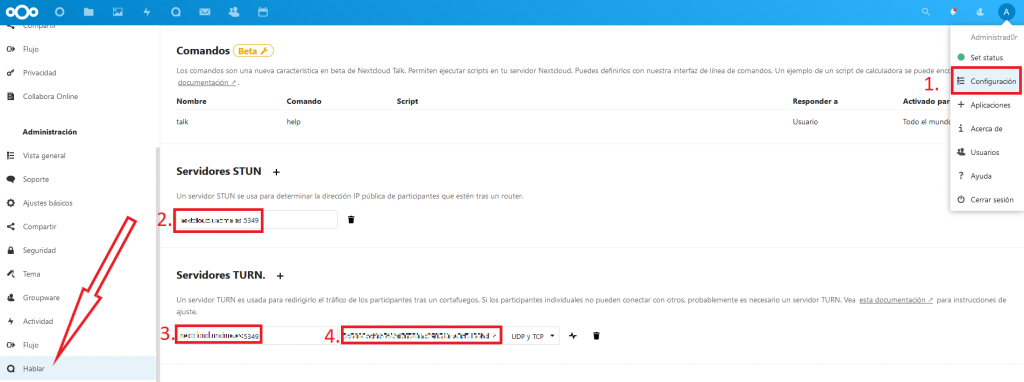
De esta manera tendremos nuestro servidor NextCloud Talk funcionando para poder realizar llamadas entre usuarios desde diferentes redes.
Igualmente si tenéis alguna duda os dejo la documentación oficial donde podéis consultarla en el siguiente enlace.

Pero en un servidor aparte, o en la misma maquina donde está instalado Nextcloud?
Buenas noches, yo lo tengo instalado en la misma maquina donde esta el Nextcloud.
Hola buenas, consulta el dominio STUN tiene que ser diferente al dominio Cloud que tengo definido en nextcloud?
Ejemplo, yo tengo este WWW para ingresar desde fuera: cloud.midominio.com. Ese sitio lo puedo usar igual como STUN Server? o debo crear otro subdominio como stun.midominio.com?
Buenas tardes, en mi caso he utilizado el mismo dominio y funciona perfectamente. No he creado ningún subdominio.
Un saludo.
gracias
Gracias a ti por el comentario.